苹果8手机短信丢失别慌张!多种恢复方法助你找回珍贵记录
手机短信承载着重要信息,一旦丢失可能让人心急如焚,如果你的苹果8手机短信不见了,别担心!这份实用指南将为你详细介绍几种有效恢复方法,帮你找回那些珍贵的对话记录。
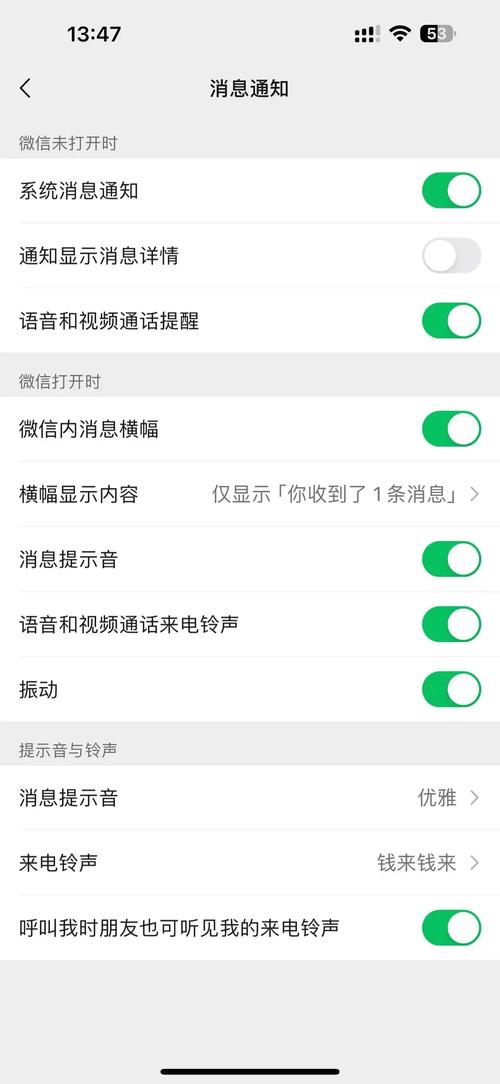
立即检查:常见原因与初步排查
在尝试恢复前,请先确认短信是否真的"丢失":
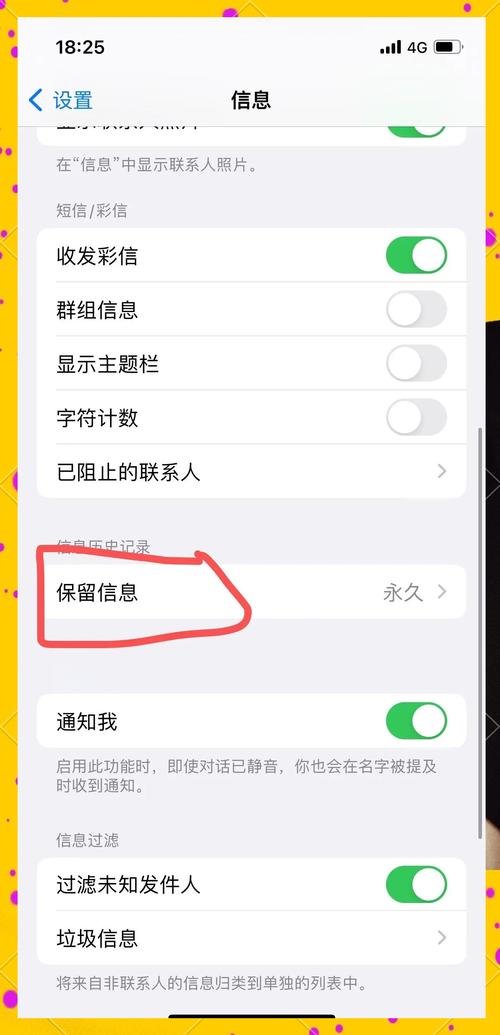
- 信息过滤设置: 进入"设置" > "信息" > "未知与过滤信息",检查是否被过滤到其他文件夹。
- 日期与时间设置: 错误的日期时间可能导致信息显示混乱,前往"设置" > "通用" > "日期与时间",确保"自动设置"开启。
- 最近删除文件夹: iOS会自动将删除的信息保留在"最近删除"文件夹30天,打开"信息"应用,点击左上角"< 信息"或"编辑",查看是否有"最近删除"选项,找到所需信息,左滑或点击"编辑"选择"恢复"。
从iCloud备份恢复
如果你在短信丢失前开启了iCloud备份且备份包含信息,恢复是最直接的方法:
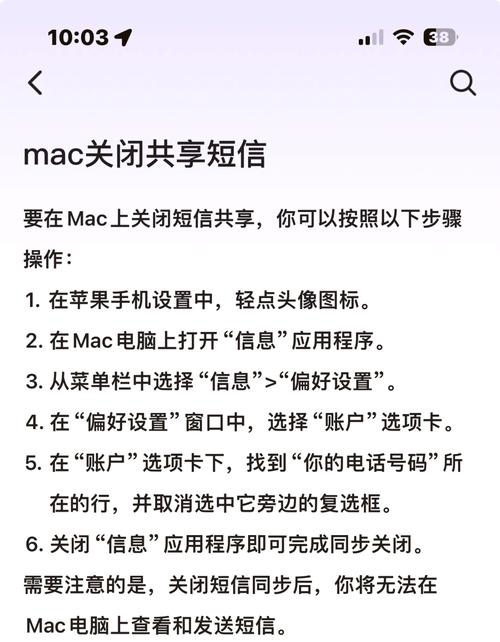
- 准备工作: 确保手机连接稳定Wi-Fi并接通电源,重要提示:此操作会抹掉手机当前所有数据,并用备份数据替代,恢复前请确认备份时间点包含你需要的信息。
- 进入恢复模式: 前往"设置" > "通用" > "传输或还原iPhone" > "抹掉所有内容和设置",输入锁屏密码和Apple ID密码确认。
- 重新激活与恢复: 手机重启进入激活界面,按步骤操作至"App与数据"屏幕,选择"从iCloud备份恢复",登录Apple ID,选择包含你需要短信的那个备份文件开始恢复,恢复时间取决于备份大小和网速,请保持网络畅通和电源连接。
从iTunes或Finder备份恢复(电脑操作)
习惯使用电脑备份的用户也可通过此方法:
- 连接电脑: 使用数据线将苹果8连接至装有最新版iTunes(Windows或macOS Mojave及更早版本)或Finder(macOS Catalina及更新版本)的电脑。
- 信任此电脑: 手机上弹出提示时选择"信任"并输入锁屏密码。
- 定位设备: iTunes:点击设备图标,Finder:在边栏选择你的设备。
- 选择恢复备份: 在"或"通用"页面找到"恢复备份..."按钮,从列表中选择包含丢失短信的那个备份(注意查看备份日期和时间)。
- 开始恢复: 点击"恢复",确认操作,同样,此过程会覆盖手机当前所有数据,恢复期间保持连接稳定。
借助专业第三方数据恢复软件
若以上备份恢复无效,或没有合适备份,专业工具是最后的选择:
- 适用场景: 无备份、备份未包含所需短信、误删后未备份过。
- 原理: 这些工具(如Dr.Fone, iMyFone D-Back, Tenorshare UltData等)尝试直接扫描手机存储或提取iTunes/iCloud备份中的残留数据。
- 操作流程(通用步骤):
- 在电脑下载安装信誉良好的恢复软件。
- 连接苹果8手机到电脑,信任此电脑。
- 运行软件,选择"从iOS设备恢复"或类似选项(或选择"从iTunes备份提取"/"从iCloud备份下载")。
- 软件识别设备后,选择数据类型为"信息"或"短信/彩信"。
- 开始扫描,扫描时间较长,耐心等待。
- 扫描完成,预览找到的短信内容。
- 勾选需要恢复的信息,点击"恢复到电脑"或"恢复到设备"(部分软件支持直接恢复至手机)。
- 重要提示:
- 立即停止使用手机: 避免新数据写入覆盖丢失短信的存储空间,提高恢复成功率。
- 选择可靠软件: 仔细研究软件评价和口碑,警惕虚假宣传。
- 理解局限性: 无法保证100%恢复,尤其数据被覆盖严重时。
- 隐私安全: 选择注重隐私保护的软件,仔细阅读隐私政策。
预防胜于治疗:保护短信安全
为避免再次丢失重要信息,建议:
- 定期备份: 养成习惯,通过iCloud或电脑定期备份手机数据。
- 确认iCloud信息同步: 进入"设置" > [你的名字] > "iCloud",确保"信息"开关开启,短信会同步到iCloud。
- 谨慎操作: 删除信息前确认内容重要性。
- 管理存储空间: 保持足够iCloud和手机存储空间,确保备份顺利进行。
短信丢失固然令人焦虑,但苹果8用户拥有多种恢复途径,优先检查"最近删除"和设置,有备份则优先使用iCloud或iTunes/Finder恢复,若无备份,可靠的专业软件是最后防线,更重要的是建立良好的备份习惯,将丢失风险降至最低。那些看似普通的短信文字,往往承载着无法复制的瞬间与情感,及时备份就是为记忆加上的最牢靠保险。 找回的不只是信息,更是珍贵的记忆碎片。









评论列表 (1)
苹果8手机恢复短信的操作步骤如下:首先打开设置,点击通用选项;接着选择还原所有内容和设定并确认密码验证身份后等待重启完成即可,此外还可以通过iTunes备份和iCloud同步通讯录等方式来找回丢失的短信息记录等具体操作步骤可上网查询或咨询客服获取更多帮助和指导建议来完成操作过程确保数据的安全性和完整性避免不必要的损失和风险发生等情况的发生和解决方式供参考!
2025年06月24日 14:41